Jak usunńÖńá wirtualny dysk Daemon Tools
Table of contents:
Nowoczesne technologie informacyjne nie moŇľna sobie wyobrazińá bez wirtualizacji. Moda na tworzenie cyfrowych kopii osińÖgnńôŇāa maksimum: –ĺ—Ü–ł—Ą—Ä–ĺ–≤—č–≤–į—é—ā wszystko, poczńÖwszy od zjawisk naturalnych do Ňľywymi istotami. PozostaŇā bez uwagi i same podzespoŇāy komputera: dysk wirtualny, wirtualny kabel audio – wszystko to juŇľ dawno staŇāo sińô powszechne i znane. Wiele w codziennej pracy spotykajńÖ sińô nawet z wirtualnym komputerem, zrealizowanych aplikacji VMware, Virtual Box, itp.
Mimo to, do gŇā√≥wnej masy uŇľytkownik√≥w najwińôkszńÖ popularnoŇõcińÖ cieszńÖ sińô programy-emulatory napńôdu cd-rom. WczeŇõniej byŇāo ich sporo: Virtual CD, CD Emulator od firmy Paragon, Virtual Drive, Alcohol 120% i Daemon Tools. Obecnie moŇľna stwierdzińá, Ňľe niewidzialna konfrontacja wygrywaŇā aplikacja do emulowania Daemon Tools (DT). Ale wszystko, co dobre, ma swojńÖ drugńÖ stronńô, wińôc jest to doŇõńá zrozumiaŇāe, Ňľe u poczńÖtkujńÖcych uŇľytkownik√≥w, zaczńôŇāy pojawiańá sińô pytanie «jak wyŇāńÖczyńá wirtualny dysk”.
Podczas instalacji DT, tworzy w systemie wirtualny napńôd i przypisuje mu literńô. Dalej wszystko jest proste: poprzez interfejs programu wstawiamy obraz pŇāyty w wirtualnym napńôdzie i pracujemy z spos√≥b, jak normalny –ļ–ĺ–ľ–Ņ–į–ļ—ā–ĺ–ľ. Niby wszystko jest jasne. Ale bardzo czńôsto poczńÖtkujńÖcy nieŇõwiadomie tworzńÖ w systemie dodatkowe wirtualne napńôdy i zaczynajńÖ szukańá odpowiedzi, jak usunńÖńá wirtualny dysk. Na wydajnoŇõńá nie ma to wpŇāywu, ale jeŇõli dysk twardy jest podzielony na kilka partycji logicznych, zainstalowany sprzńôtowy napńôd, a tu jeszcze kilka wirtualnych dodaje – czas, aby sińô zgubińá.
Bardziej:
Si√≥dma wersja systemu Windows od momentu jej wyjŇõcia przedstawiŇā uŇľytkownikom wiele niespodzianek. Tak, wielu odkryli w systemie (a dokŇāadniej w «MenedŇľerze urzńÖdzeŇĄ») sterownik do karty tunelowania Teredo firmy Microsoft. Co to jest jasn...
Co to jest Ethernet ‚Äď gŇā√≥wne zalety internetu-sieci
O tym, co to jest Ethernet, okazaŇāo sińô w latach siedemdziesińÖtych XX wieku. WynalazŇā ten typ sieci lokalnej Robert Metcalfe, kt√≥ry pracowaŇā w tym czasie na firmy Xerox. W latach 70-tych Metcalf otworzyŇā wŇāasnńÖ firmńô 3com, gdzie zakoŇĄczyŇāa sińô opraco...
UAC: wyŇāńÖczyńá lub uŇāaskawienie
W odlegŇāej juŇľ od nas w 2006 roku Ňõwiatowa komputerowa opinia publiczna byŇāa wstrzńÖsa wyjŇõciem SYSTEMU Windows Vista. Na nowy system od razu runńÖŇā niesamowity lawinńô negatywnych, pow√≥d dla kt√≥rego nadal zostaŇāy.Jednym z nich byŇāa opcja UAC, wyŇāńÖczyńá ...
Istnieje kilka sposob√≥w rozwińÖzania tego problemu. Je rozwaŇľyńá, jednoczeŇõnie odpowiadajńÖc na pytanie: «jak usunńÖńá wirtualny dysk». Najbardziej prosty spos√≥b – to korzystańá za pomocńÖ programu, kt√≥ry stworzyŇā takńÖ pŇāytńô. W naszym przypadku jest to DT.
NaciŇõnij przycisk «Start» i szukamy na liŇõcie Daemon Tools. Uruchamiamy aplikacjńô. Pojawia sińô gŇā√≥wne okno programu, podzielony na dwa: na g√≥rze katalog obraz√≥w, a na dole ó utworzone wirtualne napńôdy. Kliknińôciem wybieramy zbńôdny, kliknij prawym przyciskiem myszy. Jak usunńÖńá dysk wirtualny tutaj? Bardzo proste! W wyŇõwietlonym menu jest opcja «UsuŇĄ napńôd». To wszystko.
Drugi wariant r√≥Ňľni sińô w wyborze punktu menu. Kierujemy sińô w „Ustawienia”. Z listy rozwijanej «Litera napńôdu» wybierz «Nie ustawione”.
Trzeci wariant, kt√≥ry pomaga zrozumieńá, jak usunńÖńá wirtualny dysk w Daemon Tools. Wybieramy kliknińôciem lewego przycisku myszy zbńôdny i naciskamy ikonńô napńôdu i czerwonego krzyŇľyka (pojawia sińô podpowiedŇļ – «UsunńÖńá wirtualny napńôd»). Powtarzamy czynnoŇõńá dla wszystkich zbńôdnych urzńÖdzeŇĄ. MoŇľna usunńÖńá wszystkie z nich. W przyszŇāoŇõci dodańá je tak Ňāatwo.
JeŇõli z jakiegoŇõ powodu nie moŇľna uŇľyńá funkcji programu, usunńÖńá wirtualny dysk moŇľna i narzńôdzi systemu Windows. Dzwonimy prawym przyciskiem wŇāaŇõciwoŇõci ikony „M√≥j komputer” pulpitu. W przypadku jej braku podńÖŇľamy w «Start” – „M√≥j komputer” – „WŇāaŇõciwoŇõci”. Dalej po lewej stronie wybieramy link w «MenedŇľer urzńÖdzeŇĄ». Otwieramy listńô napńôd√≥w i na wirtualnym napńôdzie, wybierz „WŇāaŇõciwoŇõci ó WyŇāńÖczyńá» (nie pomyl z fizycznym urzńÖdzeniem). W dowolnym momencie moŇľna przywr√≥cińá, naciskajńÖc «Wykorzystańá”.
Podobny wariant:
I Wybieramy wŇāaŇõciwoŇõci „M√≥j komputer” i jedziemy w punkt óZarzńÖdzanie». Tutaj w urzńÖdzeniach pamińôci masowej szukamy moŇľliwoŇõńá zarzńÖdzania dyskami. Dzwonimy menu (prawy przycisk) wirtualnego napńôdu i kierujemy sińô w „wŇāaŇõciwoŇõci”. Dalej zakŇāadka «Sterownik» i przycisk óWyŇāńÖczyńá». To takie proste.
Jak juŇľ wielokrotnie wspomniano, w przypadku kt√≥rych mowa sposobu wyŇāńÖczania moŇľna (w razie potrzeby) bardzo szybko przywr√≥cińá wszystko z powrotem. A jeŇõli caŇākowicie odinstalowańá z systemu operacyjnego DT, to wirtualny dysk zniknie bezpowrotnie (do ponownej instalacji programu).
Article in other languages:
AR: https://www.tostpost.com/ar/computers/1112-daemon-tools.html
BE: https://www.tostpost.com/be/kamputary/1896-yak-vydal-c-v-rtual-ny-dysk-daemon-tools.html
HI: https://www.tostpost.com/hi/computers/1112-how-to-remove-virtual-drive-daemon-tools.html
JA: https://www.tostpost.com/ja/computers/1111-how-to-remove-virtual-drive-daemon-tools.html
KK: https://www.tostpost.com/kk/komp-yuterler/1896-adware-virtualdy-disk-daemon-tools.html
UK: https://www.tostpost.com/uk/komp-yuteri/1898-yak-vidaliti-v-rtual-niy-disk-daemon-tools.html
ZH: https://www.tostpost.com/zh/computers/1206-how-to-remove-virtual-drive-daemon-tools.html

Alin Trodden - autor artykuŇāu, redaktor
"CzeŇõńá, jestem Alin Trodden. Piszńô teksty, czytam ksińÖŇľki, Szukam wraŇľeŇĄ. I nie jestem zŇāy w opowiadaniu ci o tym. Zawsze chńôtnie biorńô udziaŇā w ciekawych projektach."
NowoŇõci
Jak usunńÖńá wszystkie wiadomoŇõci "Vkontakte"
Praktycznie kaŇľdy nasz rodak, kt√≥rych wiek mieŇõci sińô w ramach 15 (albo i mniej) - 30 lat, ma swoje konto na portalach spoŇāecznoŇõciowych. Najbardziej rozpowszechnionńÖ w naszym kraju jest oczywiŇõcie sieńá "Vkontakte". UŇľytkownicy mo...
"Yandex.Metryka" (strony): jak ustawińá
Tworzenie stron internetowych jest dziŇõ bardzo dochodowy biznes, kt√≥ry jest w stanie przynieŇõńá niezŇāy doch√≥d. OczywiŇõcie, dochodowy sńÖ daleko nie wszystkie zasoby, a tylko najbardziej atrakcyjne z punktu widzenia reklamodawc√≥w. Je...
Co to jest rzeczywistoŇõńá rozszerzona? Technologia rozszerzonej rzeczywistoŇõci
czym jest augmented reality? Pierwsze, co przychodzi do gŇāowy kaŇľdemu czŇāowiekowi - to znane marzenia o v-Ňõwiecie, peŇānym zanurzeniu, czy to film czy gra komputerowa. Jednak, to nie jest tak.WprowadzenieAugmented reality - to caŇāa...
"Dota 2". Wymagania systemowe. Jak prawidŇāowo dobrańá komputer
Gry z gatunku MOBA (Multiplayer Online Battle Arena) zyskujńÖ coraz wińôkszńÖ popularnoŇõńá wŇõr√≥d fan√≥w gier komputerowych. Nic dziwnego, poniewaŇľ dajńÖ one dokŇāadnie to, czego potrzebujesz dla graczy. PoczńÖtkujńÖcy nie muszńÖ latami zabi...
–ú—É—Ä–Ľ–ĺ–ļ Paladyn: wszystkie opcje talii tego kierunku w grze Hearthstone
Talie typu "–ľ—É—Ä–Ľ–ĺ–ļ" Paladyn w grze Hearthstone staŇāa sińô moŇľliwa dzińôki pojawieniu sińô nowych kart w rzńôdzie tych wspaniaŇāych stworzeŇĄ morskich z uniwersum "world of Warcraft". IstotńÖ tej strategii w staŇāej kontroli talii i dokrńôc...
Wykonujemy kabel sieciowy wŇāasnymi rńôkami
MyŇõlńô, Ňľe wszyscy wiedzńÖ, do czego potrzebny jest kabel sieciowy. Z jego pomocńÖ moŇľna poŇāńÖczyńá dwa komputery bezpoŇõrednio lub podŇāńÖczyńá sińô do sieci. W tym artykule opowiem wam, jak moŇľna zrobińá kabel sieciowy wŇāasnymi rńôkami. To ...














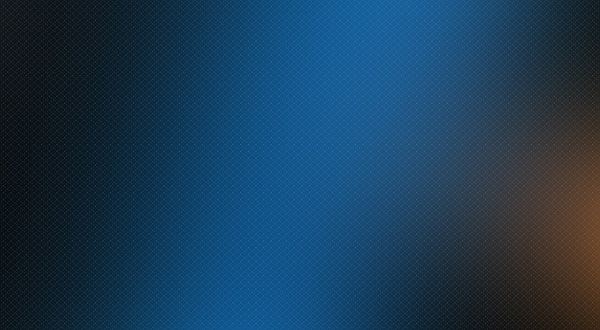
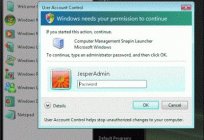
 ">
">




Uwaga (0)
Ten artykuŇā nie ma komentarzy, bńÖdŇļ pierwszy!